Hướng dẫn chi tiết cách khôi phục tài khoản Gmail khi quên mật khẩu
Nội dung bài viết
Gmail, một trong những dịch vụ thư điện tử hàng đầu thế giới, được nhiều người sử dụng để gửi thư hoặc đăng ký tài khoản trực tuyến. Tuy nhiên, nếu bạn lâu ngày không đăng nhập và quên mất mật khẩu, đừng lo lắng. Hãy cùng Tripi tìm hiểu cách lấy lại tài khoản Gmail một cách dễ dàng và nhanh chóng.

1. Hướng dẫn khôi phục tài khoản Gmail khi quên mật khẩu trên máy tính
Để bắt đầu, hãy truy cập trang Gmail thông qua đường dẫn sau: http://mail.google.com
Để đăng nhập vào tài khoản Gmail, bạn cần cung cấp địa chỉ email và mật khẩu. Trong trường hợp bạn không chỉ quên mật khẩu mà còn quên cả địa chỉ email, hãy sử dụng tính năng Bạn quên địa chỉ email để tìm lại thông tin tài khoản của mình.
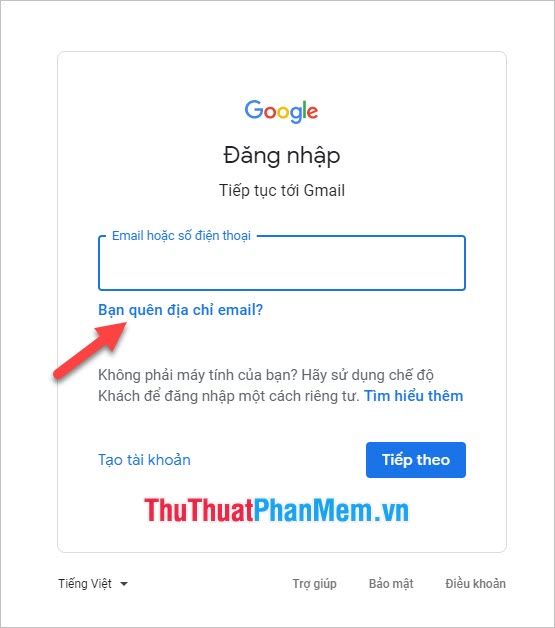
Tính năng này yêu cầu bạn phải có một email khôi phục. Email khôi phục đóng vai trò cực kỳ quan trọng khi bạn không thể nhớ các tài khoản Gmail khác của mình. Hãy đảm bảo bạn ghi nhớ hoặc lưu lại email này ở nơi an toàn.
Sau khi nhấp vào Bạn quên địa chỉ email, bạn cần nhập email khôi phục đã đăng ký trước đó và bấm vào nút Tiếp theo để tiếp tục quá trình.
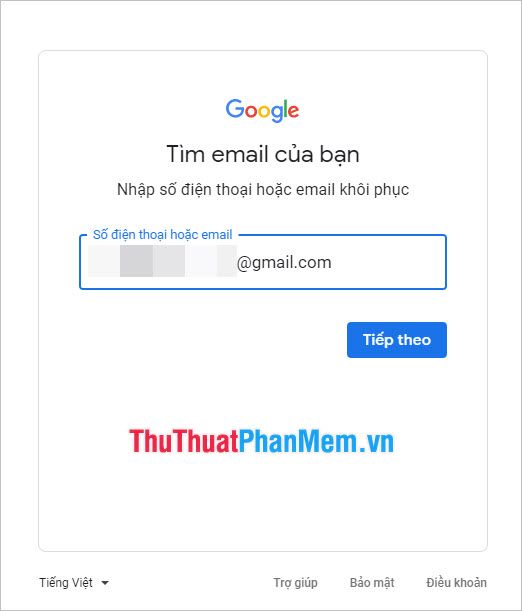
Tiếp theo, hãy nhập họ và tên mà bạn đã sử dụng để đăng ký tài khoản Gmail cần khôi phục, sau đó nhấn Tiếp theo để hoàn tất các bước.
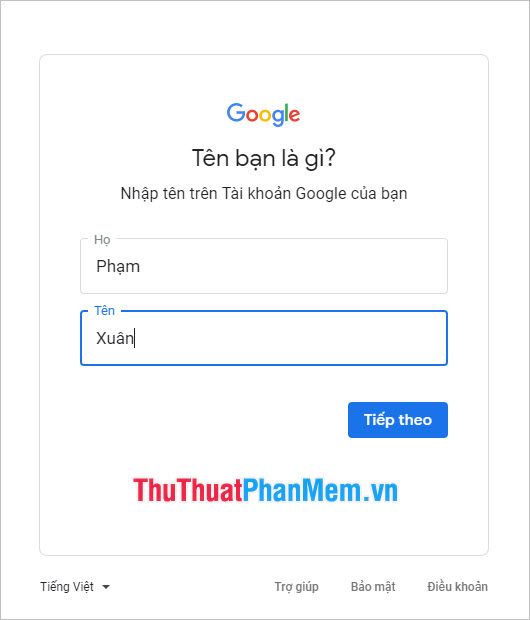
Google sẽ gửi một mã xác nhận đến email khôi phục mà bạn đã đăng ký. Bạn chỉ cần nhấn vào nút Gửi để hoàn tất quá trình gửi thư xác nhận.
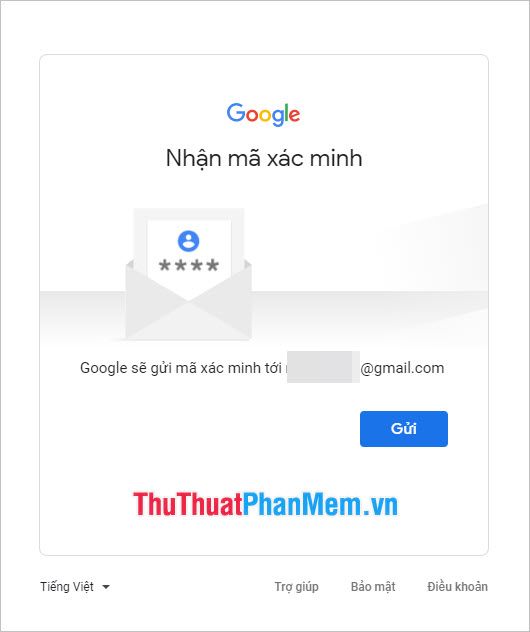
Email khôi phục của bạn sẽ nhận được một tin nhắn từ Google chứa mã khôi phục. Hãy sao chép mã này và dán vào ô trống dành cho mã khôi phục để tiếp tục.
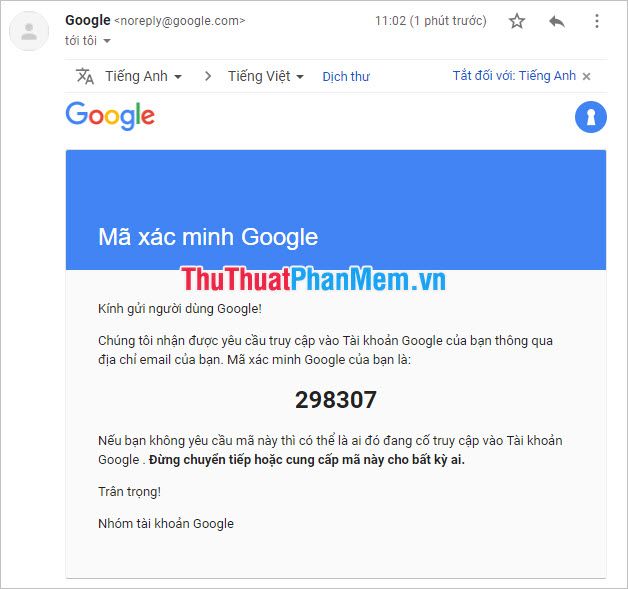
Sau khi nhập chính xác mã khôi phục từ Google, bạn sẽ nhìn thấy tên tài khoản Gmail mà mình đang tìm kiếm hiển thị trên màn hình.
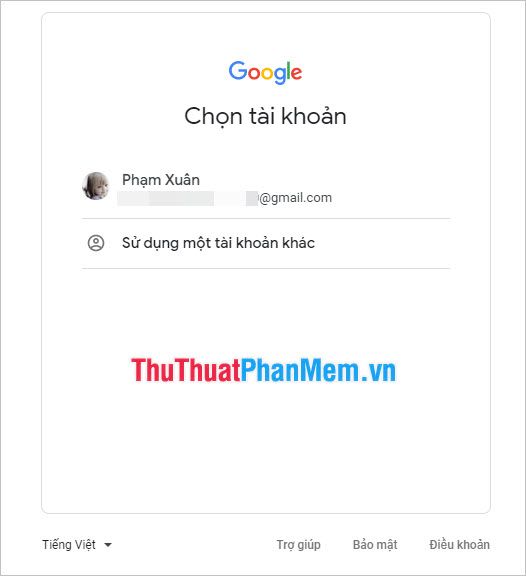
Tiếp theo, trong quá trình khôi phục mật khẩu Gmail, khi bạn nhấn vào tùy chọn Quên mật khẩu, Google sẽ cung cấp cho bạn nhiều phương pháp khác nhau để lấy lại mật khẩu một cách dễ dàng.
Nếu bạn thường xuyên thay đổi mật khẩu để tăng cường bảo mật nhưng lại quên mất mật khẩu hiện tại, bạn có thể sử dụng các mật khẩu cũ để đăng nhập lại vào tài khoản Gmail của mình.
Trong trường hợp bạn không nhớ bất kỳ mật khẩu nào trước đây hoặc chưa từng thay đổi mật khẩu, hãy nhấp vào tùy chọn Thử cách khác để lựa chọn phương pháp khôi phục tài khoản Gmail phù hợp hơn.
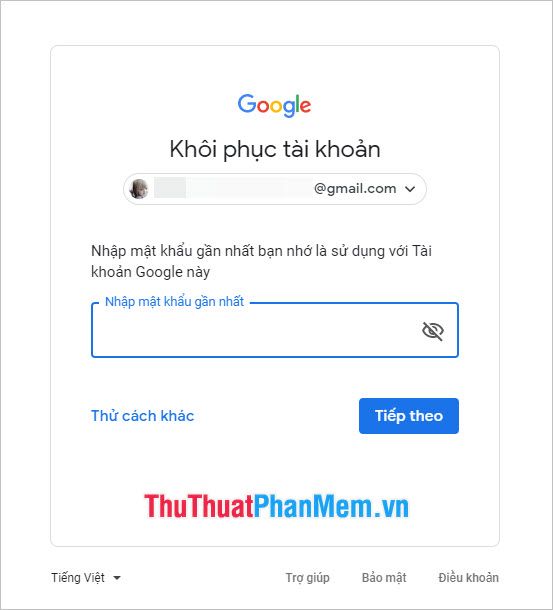
2. Khôi phục tài khoản Gmail thông qua ứng dụng Gmail trên điện thoại thông minh
Phương pháp này áp dụng cho những người dùng điện thoại thông minh có đăng nhập sẵn tài khoản Gmail. Với sự phổ biến của điện thoại thông minh, việc khôi phục mật khẩu Gmail trở nên đơn giản hơn nếu bạn đã đăng nhập sẵn tài khoản trên thiết bị của mình.
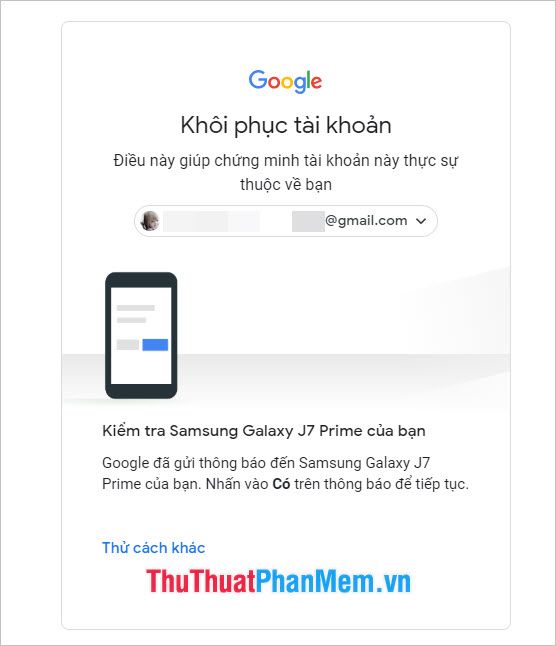
Khi Google đề xuất phương pháp khôi phục tài khoản thông qua ứng dụng Gmail trên điện thoại, bạn chỉ cần mở thiết bị của mình và xác nhận yêu cầu xác thực bằng cách nhấn vào nút Có khi được hỏi có phải bạn đã đăng nhập tài khoản Gmail trên thiết bị này hay không.
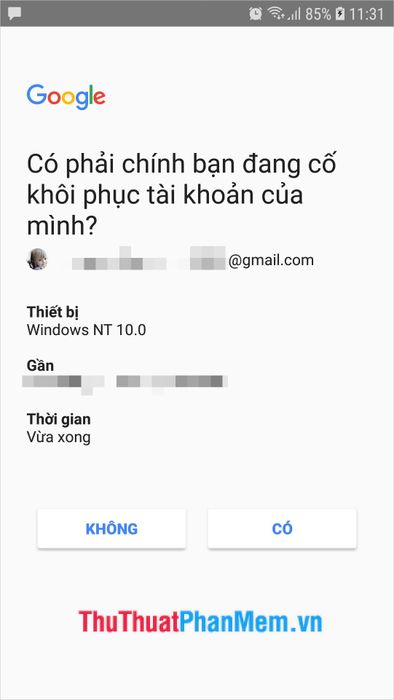
Lưu ý rằng điện thoại của bạn cần được kết nối internet để nhận được yêu cầu xác nhận từ Google.
3. Khôi phục tài khoản Gmail bằng tin nhắn hoặc cuộc gọi đến số điện thoại đăng ký
Nếu điện thoại của bạn không có kết nối internet, hãy nhấn vào tùy chọn Thử cách khác. Google sẽ cung cấp phương pháp khôi phục tài khoản bằng cách gửi tin nhắn hoặc gọi điện đến số điện thoại mà bạn đã đăng ký với tài khoản Gmail.
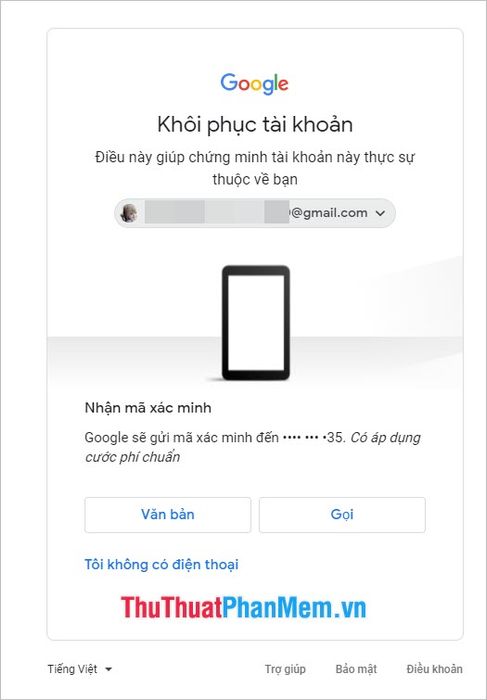
Một tin nhắn hoặc cuộc gọi tự động chứa mã khôi phục sẽ được gửi đến số điện thoại mà bạn đã đăng ký với tài khoản Gmail.
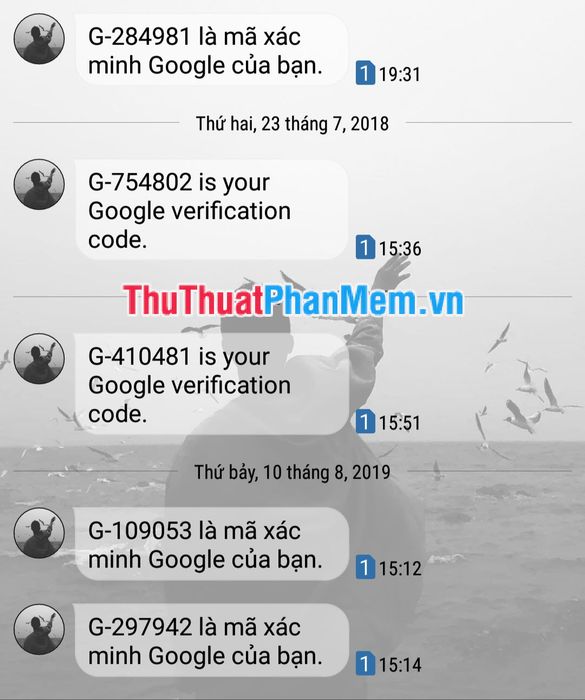
Bạn chỉ cần nhập mã khôi phục nhận được và nhấn vào nút Tiếp theo để hoàn tất quá trình đăng nhập vào tài khoản Gmail của mình.
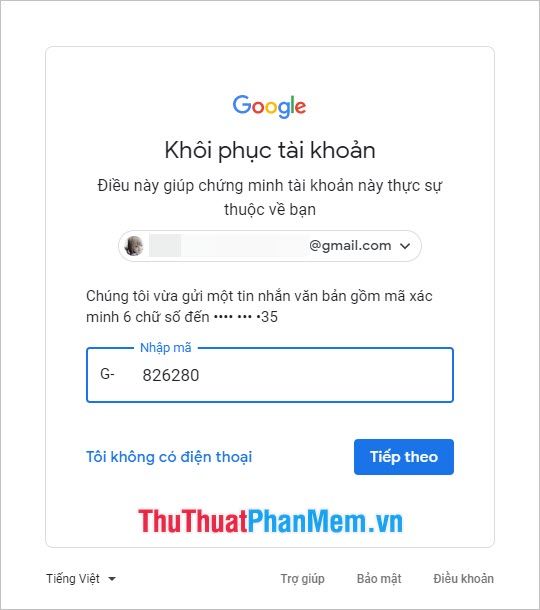
Cảm ơn bạn đã theo dõi bài viết hướng dẫn khôi phục tài khoản Gmail khi quên mật khẩu từ Tripi. Chúc bạn thực hiện thành công và sớm lấy lại quyền truy cập vào tài khoản của mình.
Có thể bạn quan tâm

Khám phá hơn 50 mẫu bao lì xì Tết 2025 Ất Tỵ đẹp mắt, tinh tế, dành tặng mọi người trong dịp Xuân này.

Top 5 kem trị thâm mụn hiệu quả nhất hiện nay

Top 9 cửa hàng bán trang sức và phụ kiện độc đáo, uy tín nhất tại TP. Hồ Chí Minh

10 địa điểm ẩm thực Hàn Quốc đáng trải nghiệm nhất tại Hải Phòng

Công thức sườn cốt lết chiên sả ớt đậm đà, thơm lừng hấp dẫn


